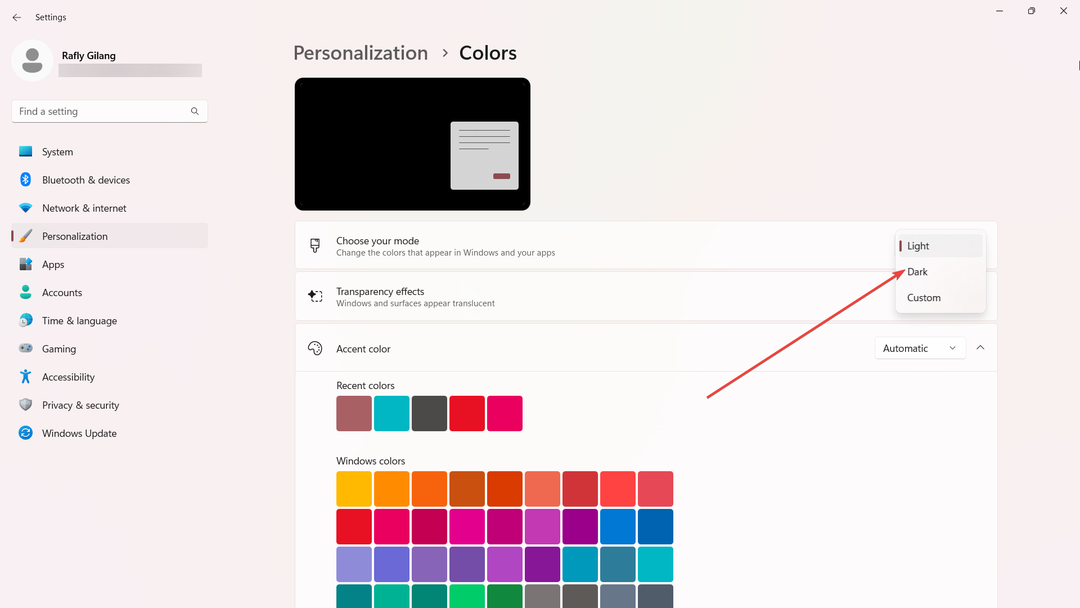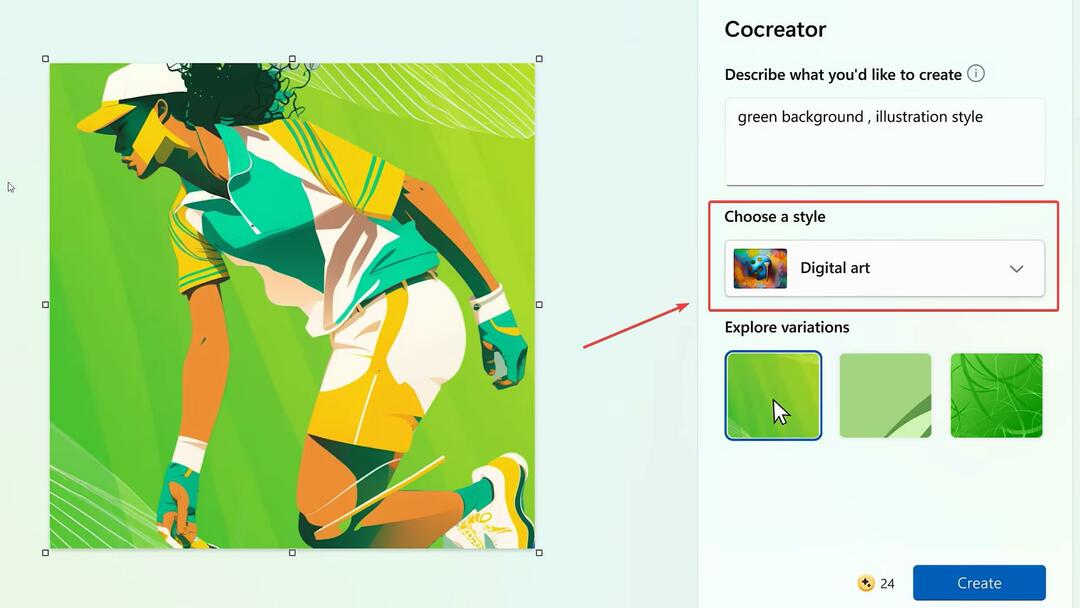Paint nemôže získať prístup k obrázku z položiek schránky
- Ak nemôžete prilepiť v programe Skicár, pretože tlačidlo je sivé, skúste použiť kombináciu klávesov Ctrl + V alebo kliknite pravým tlačidlom myši a vyberte položku Prilepiť.
- Môžete tiež skontrolovať, či schránka obsahuje obrázok vo svojej histórii, a potom sa pokúsiť opraviť alebo preinštalovať program Paint.
- Nižšie si prečítajte všetky testované riešenia od nášho softvérového tímu Windows Report!

Niektorí naši kolegovia vo Windows Report tiež zistili, že niekedy nemôžete prilepiť v programe Skicár v systéme Windows 11. Softvérový tím WR situáciu zopakoval a my sme prišli s testovanými riešeniami, ako to vyriešiť.
Prečo nemôžem prilepiť obrázky v programe Skicár? Ak nemôžete prilepiť v programe Microsoft Paint, znamená to, že informácie zo schránky nie je možné vložiť do programu Skicár. Tu je niekoľko možných dôvodov, prečo sa to deje:
- Aplikácia Microsoft Paint je poškodená
- Grafická karta je nastavená na 16 farieb
- Ak ste vytvorili tlačovú obrazovku, schránka obrázok neskopírovala
- Kopírovanie/prilepenie nefunguje vôbec.
Čo môžem urobiť, ak v programe Skicár v systéme Windows 11 chýba ikona Prilepiť?
1. Použite inú možnosť prilepenia
- Ak ikona Prilepiť chýba alebo je sivá, skúste použiť skratku na prilepenie: Ctrl + V.
- Ďalším riešením je kliknúť pravým tlačidlom myši na prázdne miesto v programe Skicár a vybrať Vložiť z ponuky po kliknutí pravým tlačidlom myši.
Ak tieto metódy nefungujú, skontrolujte, či je snímka obrazovky v schránke. Ak to chcete urobiť, stlačte Vyhrať + V a jednoducho kliknite na obrázok schránky a vložte ho.
V prípade, že sa obrázok nenachádza v schránke, skúste k obrázku znova pridať titulok stlačením Alt + PrtSc alebo len tlačidlo Print Screen a znova skontrolujte, či je v schránke.
Ako testujeme, kontrolujeme a hodnotíme?
Posledných 6 mesiacov sme pracovali na vytvorení nového systému kontroly spôsobu, akým vytvárame obsah. Pomocou neho sme následne prepracovali väčšinu našich článkov, aby sme poskytli skutočné praktické skúsenosti s návodmi, ktoré sme vytvorili.
Pre viac podrobností si môžete prečítať ako testujeme, kontrolujeme a hodnotíme vo WindowsReport.
Dúfajme, že to objasní, ako vložiť tlačovú obrazovku do programu Paint v systéme Windows 11. Ak problém pretrváva, postupujte podľa nižšie uvedených riešení.
2. Oprava a/alebo oprava farby
- Kliknite na Štart tlačidlo a vyberte nastavenie.
- Ísť do Aplikácie a vyberte Nainštalované aplikácie.
- Vyhľadajte Paint, kliknite na tlačidlo s tromi bodkami napravo od neho a vyberte Pokročilé nastavenia.

- Prejdite nadol a najskôr kliknite na Oprava pod Resetovať oddiele. Skontrolujte, či bol problém vyriešený. Ak nie, vráťte sa do okna a kliknite na Resetovať tlačidlo nižšie.
3. Preinštalujte program Paint
- Kliknite na Štart tlačidlo a vyberte nastavenie.
- Ísť do Aplikácie a vyberte Nainštalované aplikácie.
- Vyhľadajte Paint, kliknite na tlačidlo s tromi bodkami napravo od neho a vyberte Odinštalovať.

- Teraz nainštalujte novú kópiu programu Paint.
Ak neviete ako na to preinštalujte klasický Paint, tento kompletný sprievodca vám to rýchlo pomôže.
4. Uistite sa, že schránka je povolená
- Kliknite na Štart a prejdite na nastavenie.
- Potom prejdite na Systém a vyberte Schránka.
- Tu skontrolujte, či História schránky je zapnutá. Ak nie, urobte to.

Jedným z hlavných dôvodov, prečo nemôžete vložiť obrázok do programu Skicár, je to, že schránka nie je povolená a obrázok, ktorý sa pokúšate skopírovať alebo ktorý ste označili, sa nezobrazuje.
Ak nástroj Schránka nie je váš obľúbený, existujú Klienti schránky tretích strán to by ti mohlo vyhovovať lepšie.
5. Skúste obrázok vložiť do iného editora obrázkov
Ak žiadne z vyššie uvedených riešení nefungovalo, môžete skúsiť vložiť obrázok do iného editora obrázkov, ako napr Maľujte 3D. Naši čitatelia sa však tiež sťažovali, že program Paint 3D nemohol prilepiť, pretože sa niečo pokazilo.
Odporúčame pozrieť si náš výber najlepšie editory fotografií pre Windows a namiesto toho si vybrať lepšiu.
Ďalším dôvodom tohto problému, prečo sa obrazovka tlače neprilepí, je z nejakého dôvodu Nástroj na vystrihovanie nekopíruje obrázok do schránky. Ak je to tak, zvýraznený sprievodca vám to pomôže okamžite vyriešiť.
Takže, aby ste urobili krátku rekapituláciu, skúste obrázok vložiť pomocou skratky Ctrl + V, uistite sa, že je obrázok uložený v položkách schránky a opravte alebo preinštalujte Paint, aby ste tento problém vyriešili. Softvérový tím WR opravil všetky naše počítače pomocou týchto riešení, takže ich vyskúšajte.
Možno vás bude zaujímať aj čítanie nášho sprievodcu, ako na to povoliť kopírovanie/vkladanie v aplikácii Application Guard.
Ak máte ďalšie otázky alebo poznáte riešenie, ktoré pre vás fungovalo, dajte nám vedieť v sekcii komentárov.